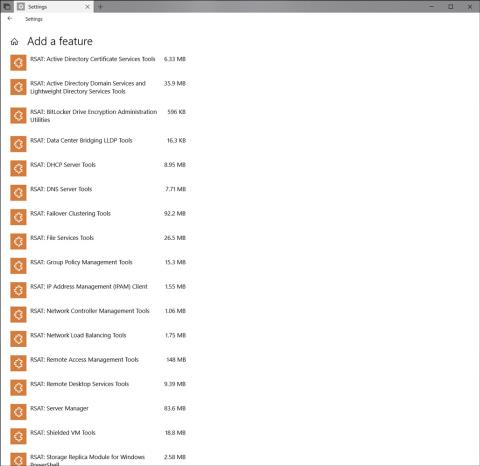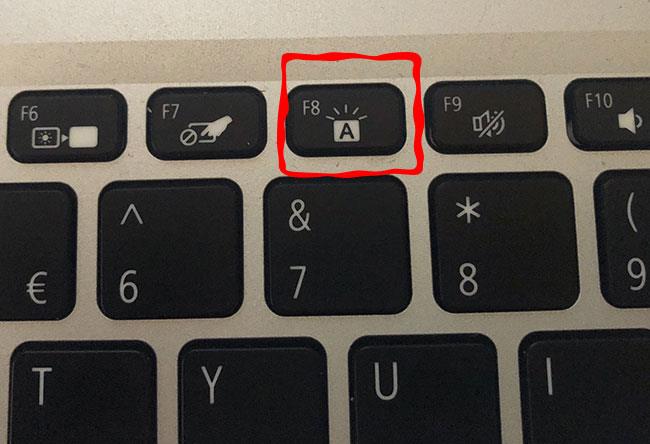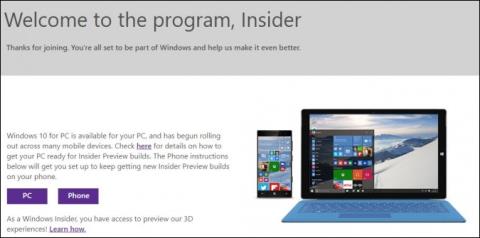Hva er forskjellen mellom Windows 10 Home, Pro, Enterprise og Education?

Denne artikkelen vil gi deg grunnleggende sammenligninger av oppdaterte versjoner av Windows 10 for å gi deg en bedre oversikt.
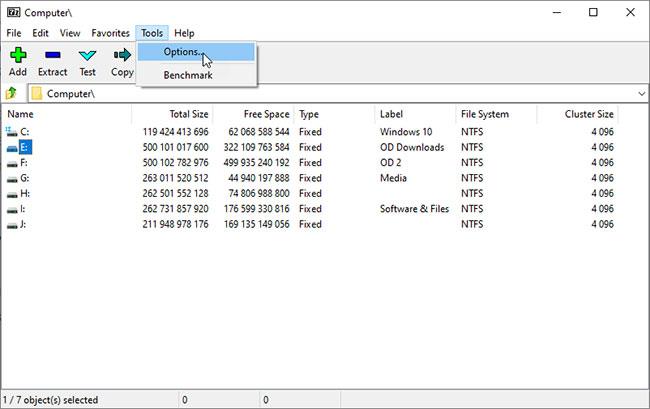
Windows 10-oppdateringsfeil 0xC1900107 er ganske vanlig når du oppgraderer til en ny versjon. Følg disse trinnene for å løse problemet raskt.
Feilkode 0xC1900107 ved oppdatering av Windows 10
Når du oppgraderer Windows 10 fra en versjon til en annen, får de fleste brukere feilkode 0xC1900107. Denne feilen er ganske vanlig. Når du dekoder denne feilen, er det Windows sier at du må slette de tidligere installasjonsfilene hvis du oppgraderer til en ny versjon.
Når du oppgraderer Windows 10 til en nyere versjon, vil den lagre de tidligere installasjonsfilene i en mappe i rotmappen på stasjon C. Disse filene hjelper deg med å nedgradere hvis du ikke liker det eller har problemer med Windows-versjonen. 10 ny . Hvis du ikke sletter de tidligere installasjonsfilene, kan ikke Windows 10 oppgraderes til en annen ny versjon.
For å fikse oppdateringsfeil 0xC1900107, må du slette tidligere installasjonsfiler for Windows 10. For å gjøre det, følg trinnene nedenfor.
Trinn for å fikse Windows Update-feil 0xC1900107
Fordi feilen er forårsaket av tidligere installasjonsfiler, må du slette dem for å fikse feilen. Følg trinnene nedenfor for å fikse oppdateringsfeilkode 0xC1900107 i Windows 10.
1. Åpne Innstillinger-appen .
2. Gå til System-siden.

Gå til systemsiden
3. Klikk på fanen Lagring på venstre panel.
4. På høyre panel klikker du på koblingen Konfigurer lagringsfølelse eller kjør den nå .
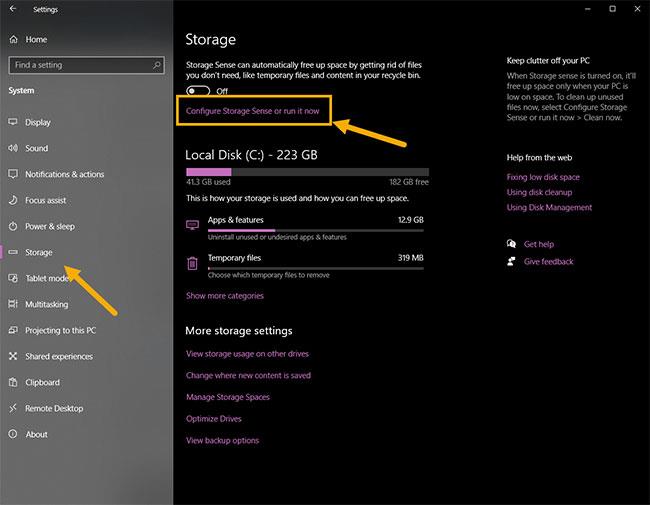
Klikk på koblingen Configure Storage Sense eller kjør den nå
5. Rull ned og merk av for Slett forrige versjon av Windows .
6. Klikk på Rengjør nå-knappen.
Så snart du klikker på denne knappen, vil Windows 10 slette de forrige installasjonsfilene. Etter at du har slettet filene, vil du se en hake ved siden av Clean Now- knappen . Fordi de forrige installasjonsfilene er slettet, vil feil 0xC1900107 bli fikset og du kan fortsette med å oppgradere Windows 10.
Bruk Diskopprydding-verktøyet (alternativ metode)
Du kan også bruke Diskopprydding-verktøyet til å slette tidligere installasjonsfiler og fikse feil 0xC1900107 i Windows 10.
1. Åpne Start-menyen.
2. Søk og åpne verktøyet Diskopprydding.
3. Velg C-stasjon fra rullegardinlisten og klikk OK.
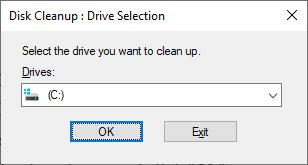
Velg C-stasjon fra rullegardinlisten
4. Klikk på knappen Rydd systemfiler .
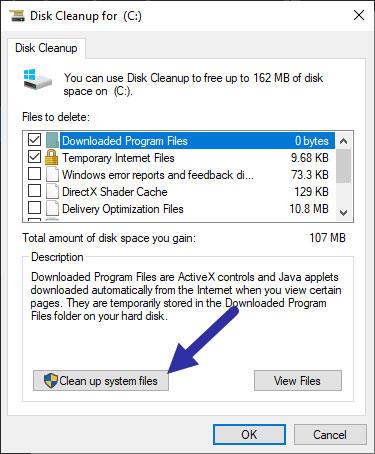
Klikk på knappen Rydd systemfiler
5. Velg C-stasjon fra rullegardinlisten og klikk OK.
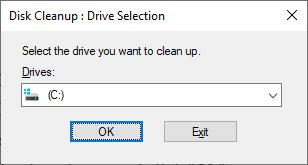
Velg C-stasjon og klikk deretter OK
6. Merk av for Forrige Windows-installasjon(er) .
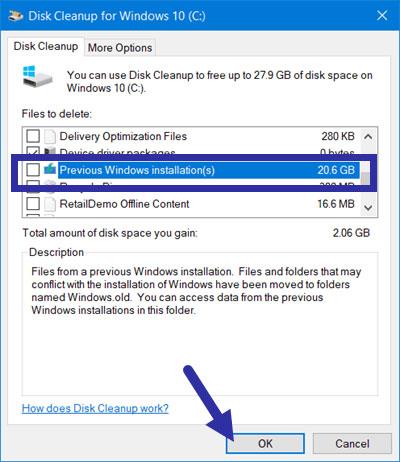
Merk av for Forrige Windows-installasjon(er).
7. Klikk på OK-knappen.
Så snart du klikker på denne knappen, vil Windows slette de forrige installasjonsfilene. Når det er gjort, vil feilkode 0xC1900107 bli fikset automatisk. Nå kan du fortsette å oppgradere til den nye versjonen av Windows 10.
Denne artikkelen vil gi deg grunnleggende sammenligninger av oppdaterte versjoner av Windows 10 for å gi deg en bedre oversikt.
Den neste versjonen av Windows 10 har nye tidslinjefunksjoner som kan fortsette å jobbe på apper fra andre enheter som Android og iPhone. Denne nye versjonen heter Spring Creators Update.
Nylig lanserte Microsoft Windows 10 Insider build 17682-oppdateringen med mange forbedrede funksjoner som lover å gjøre Windows mer stabilt og forbedre ytelsen.
Nesten hver oppsettside har sin egen URI (Uniform Resource Identifier) som lar deg åpne en hvilken som helst oppsettside direkte med en spesiell kommando. Og du kan feste innstillinger til Start-menyen, men du kan ikke få tilgang til spesifikke innstillinger direkte på skrivebordet.
Tirsdag introduserte Microsoft en gratis oppgradering for Windows 10 med nye funksjoner for dette operativsystemet. Offisielt kalt Windows 10 Fall Creators Update, denne nye programvaren vil ikke endre Windows 10-opplevelsen mye. I stedet vil det bringe en rekke små tilpasninger til PCer og nettbrett, inkludert noen få nye innstillinger, funksjoner og apper.
Obligatorisk oppdatering KB4559309 har nettopp blitt hentet av Microsoft fra Windows 10-oppdateringssystemet.
Windows Insider gir tidlig tilgang til den kommende utgivelsen av Windows 10 i tre tilgjengelighetsnivåer (Rask, Sakte og Utgivelsesforhåndsvisning), slik at entusiaster og utviklere kan prøve ut nye funksjoner og tilbyr Tilbakemeldinger er med på å forme fremtiden til operativsystemet.
Nylig har Microsoft gitt ut en rekke oppdateringer for å fikse den uoppstartbare feilen for Meltdown- og Spectre-patchene. Og sist fortsatte dette teknologiselskapet å gi ut pakken KB4073291 for Windows 10 Fall Creators Update.
Microsoft ønsker alltid å sende brukerne de siste forbedringene til Windows 10 gjennom oppdateringer. Paradokset er imidlertid at Windows 10-oppdateringer noen ganger er årsaken til mange problemer for brukere og deres systemer.
Nylig har noen brukere klaget over det gjentatte oppstartsproblemet etter oppgradering til Windows 10 fra Windows 8.1, 8 eller 7. Denne artikkelen vil gi 5 effektive løsninger for å hjelpe deg med å fikse den gjentatte oppstartsfeilen. Aktiv under og ved oppdatering av Windows 10.
Windows 10-oppdateringsfeil 0xC1900107 er ganske vanlig når du oppgraderer til en ny versjon. Følg disse trinnene for å løse problemet raskt.
Microsoft har gitt ut til Windows 10-brukere Bygg KB4077528 med en rekke forbedringer og feilrettinger for operativsystemet gjennom Windows Update og Microsoft®Update Catalog-kanalen, og oppgraderer dermed Windows 10 til Byggversjon 15063.936.
En serie viktige kumulative oppdateringer for versjoner av Windows 10 har blitt utgitt av Microsoft for å fikse alvorlige sikkerhetsproblemer.
Kioskmodus på Windows 10 er en modus for kun å bruke 1 applikasjon eller tilgang til kun 1 nettside med gjestebrukere.
Denne veiledningen viser deg hvordan du endrer eller gjenoppretter standardplasseringen til kamerarull-mappen i Windows 10.
Redigering av vertsfilen kan føre til at du ikke får tilgang til Internett hvis filen ikke er riktig endret. Følgende artikkel vil guide deg til å redigere vertsfilen i Windows 10.
Å redusere størrelsen og kapasiteten til bilder vil gjøre det enklere for deg å dele eller sende dem til hvem som helst. Spesielt på Windows 10 kan du endre størrelse på bilder med noen få enkle trinn.
Hvis du ikke trenger å vise nylig besøkte elementer og steder av sikkerhets- eller personvernhensyn, kan du enkelt slå det av.
Microsoft har nettopp sluppet Windows 10 Anniversary Update med mange forbedringer og nye funksjoner. I denne nye oppdateringen vil du se mange endringer. Fra støtte for Windows Ink-pennen til støtte for Microsoft Edge-nettleserutvidelser, Start-menyen og Cortana har også blitt betydelig forbedret.
Ett sted for å kontrollere mange operasjoner rett på systemstatusfeltet.
På Windows 10 kan du laste ned og installere gruppepolicymaler for å administrere Microsoft Edge-innstillinger, og denne veiledningen viser deg prosessen.
Dark Mode er et mørk bakgrunnsgrensesnitt på Windows 10, som hjelper datamaskinen med å spare batteristrøm og redusere innvirkningen på brukerens øyne.
Oppgavelinjen har begrenset plass, og hvis du regelmessig jobber med flere apper, kan du raskt gå tom for plass til å feste flere av favorittappene dine.